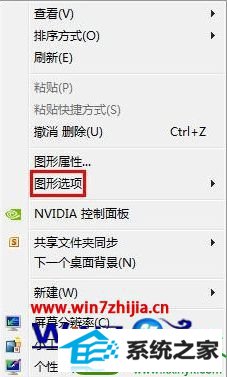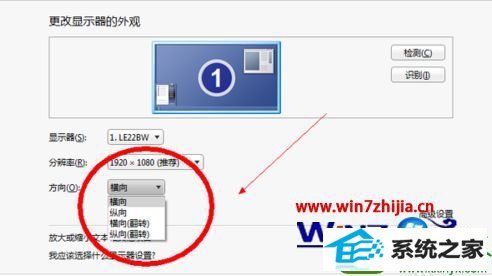今天和大家分享一下win10系统电脑横屏了问题的解决方法,在使用win10系统的过程中经常不知道如何去解决win10系统电脑横屏了的问题,有什么好的办法去解决win10系统电脑横屏了呢?小编教你只需要1、用快捷键,一般是,ctrl+Alt+方向键(上下左右)调整,这个快捷键一般都是显卡驱动里面设置的,很多显卡都支持这个功能,一般使用intel核心显卡的同学的笔记本都是有这种情况的,设置方法就以intel的显卡驱动控制面板为例说明了; 2、intel核心显卡的都可以通过这个方法查看:在桌面右键选择“图形选项”。
win10电脑横屏了怎么办就可以了;下面就是我给大家分享关于win10系统电脑横屏了的详细步骤::
推荐:
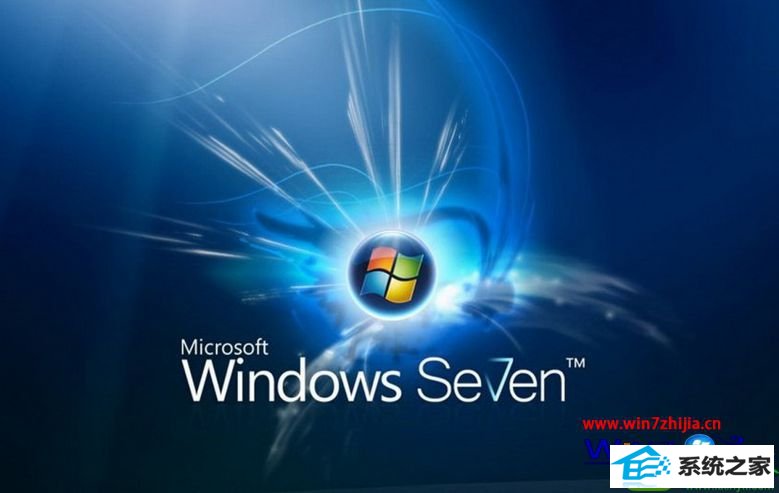
方法一、(intel核心显卡)
1、用快捷键,一般是,ctrl+Alt+方向键(上下左右)调整,这个快捷键一般都是显卡驱动里面设置的,很多显卡都支持这个功能,一般使用intel核心显卡的同学的笔记本都是有这种情况的,设置方法就以intel的显卡驱动控制面板为例说明了;